在CentOS上安装Anaconda3+pytorch+torchvision+Opencv
版权声明:本文为博主原创文章,未经博主允许不得转载。 <a class="copy-right-url" href=" https://blog.csdn.net/xiongchengluo1129/article/details/83864702"> https://blog.csdn.net/xiongchengluo1129/article/details/83864702</a>
</div>
<link rel="stylesheet" href="https://csdnimg.cn/release/phoenix/template/css/ck_htmledit_views-3019150162.css">
<div id="content_views" class="markdown_views prism-atom-one-light">
<!-- flowchart 箭头图标 勿删 -->
<svg xmlns="http://www.w3.org/2000/svg" style="display: none;">
<path stroke-linecap="round" d="M5,0 0,2.5 5,5z" id="raphael-marker-block" style="-webkit-tap-highlight-color: rgba(0, 0, 0, 0);"></path>
</svg>
<p> 最近又要在没有联网的服务器上装软件了,得一个一个的下载,不过会将清华tuna源的anaconda镜像和pypi镜像都同步到一台服务器上的大牛可以跳过了。</p>
-
安装 Anaconda3
下载地址清华大学开源软件镜像站:https://mirrors.tuna.tsinghua.edu.cn/
安装命令:hash Anaconda3-5.3.0-Linux-x86_64.sh
如果系统内部的python版本不是你需要的,你需要将Anaconda3的python解释器设置为当前用户的解释器。
在当前环境中的 .bashrc 文件中添加 alias python=’/usr/bin/python3.7,然后退出后,使修改生效: source .bashrc
具体参见网址:https://blog.csdn.net/u011534057/article/details/51615193 -
安装pytorch 在官网: https://pytorch.org/ 选择自己需要的版本
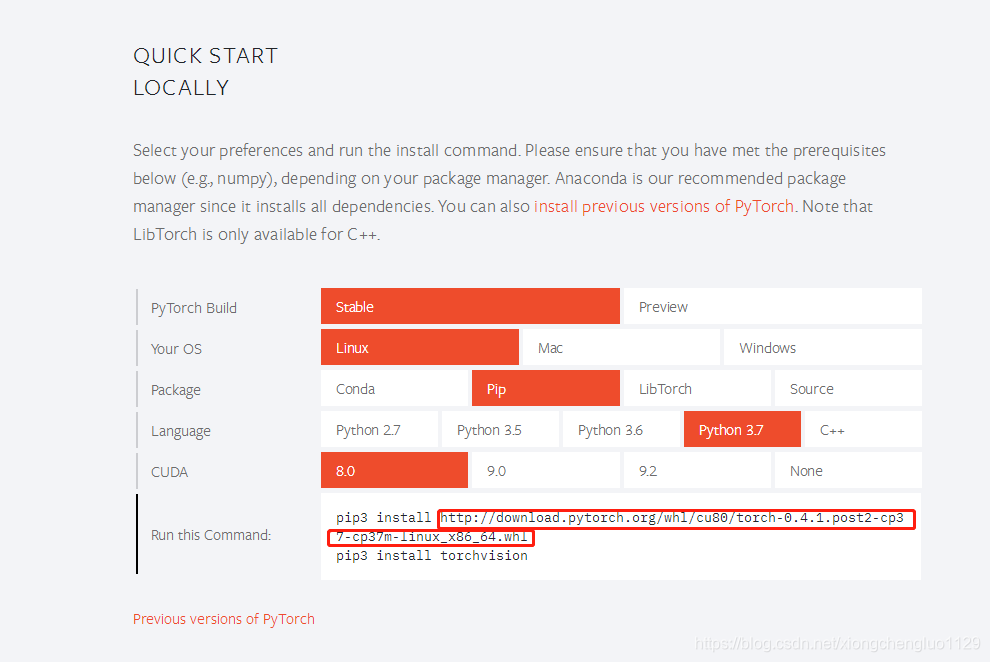
因为服务器是离线的,用不了Conda,所以我选择pip来安装,选择好后,复制上图中安装命令的网址,然后将对应的安装包下载下来。在终端输入:pip install torch-0.4.1.post2-cp37-cp37m-linux_x86_64.whl完成pytorch的安装
因为我选的Python版本是3.7的,所以安装过程中会出现如下红色字体的警告。
twisted 18.7.0 requires PyHamcrest>=1.9.0, which is not installed
解决办法:按照提示下载 PyHamcrest,网址: https://www.lfd.uci.edu/~gohlke/pythonlibs/#twisted ,然后pip install 就好了。
然后再下载twisted 18.7.0 ,网址:https://twistedmatrix.com/trac/wiki/Downloads,
安装教程:https://blog.csdn.net/enl_green/article/details/79516287?utm_source=blogxgwz4 -
安装torchvision
下载网址: https://pypi.org/project/torchvision/#files
然后: pip install torchvision-0.2.1-py2.py3-none-any.whl -
安装 visdom
过程比较曲折
首先:找visdom安装包,一开始是去github上找的,但是github上并没有说明怎么用源码进行安装,可能是我菜吧,没看懂。后来直接去 https://pypi.org/project/visdom/0.1.8.5/#files 下载最新的安装包,然后 解压 安装,安装过程中有两个依赖包得自己下载了。
第一个:torchfile 网址:https://pypi.org/simple/torchfile/ ,解压安装
第二个:websocket-client 网址:https://pypi.org/simple/websocket-client/:
然后再安装visdom就好了 -
安装Opencv
一开始也尝试各种编译的方法,可是这种方法太繁琐,而且编译选项和设置好复杂,哈哈,有点怂,于是我在阿里云上找到了各种编译好的版本,支持python3.7的也有哦,来来来,给你:http://mirrors.aliyun.com/pypi/simple/opencv-python/
直接把这个文件下载下来,然后 pip install opencv_python-3.4.3.18-cp37-cp37m-manylinux1_x86_64.whl
至此,环境搭建完毕,明天开始跑新的代码。希望我的网络设计能够带来不一样的效果吧
</div>
<link href="https://csdnimg.cn/release/phoenix/mdeditor/markdown_views-e44c3c0e64.css" rel="stylesheet">
</div>
</article>





















 270
270











 被折叠的 条评论
为什么被折叠?
被折叠的 条评论
为什么被折叠?








